在WPS表格中,计算一列单元格字符数的步骤如下: 1. 选择包含待计数文本的列。 2. 点击数据菜单,选择数据工具下的文本函数。 3. 在弹出的函数列表中,选择 LEN(text) 或者 COUNTA(text)(LEN适用于纯文本计数,COUNTA包括空单元格)。 4. 输入或点击你选中的列标题作为函数参数。 5. 按Enter键确认应用函数,结果将显示在旁边或者新单元格中。 这样就完成了字符数的计算。
1、 下面用示例来介绍(如图);
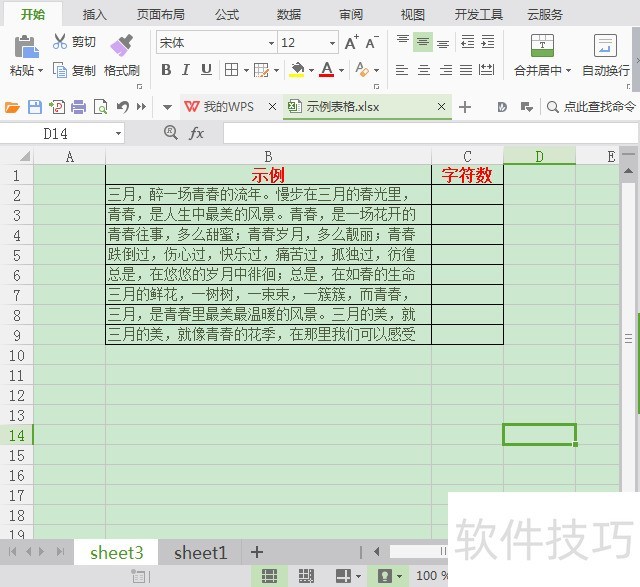
2、 此时的单元格中有一段文字,但是只显示了一部分(如图);
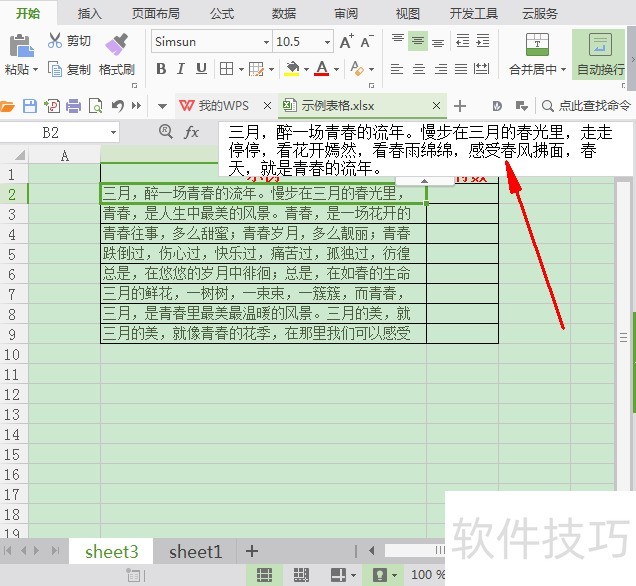
3、 点击‘插入函数’(如图);
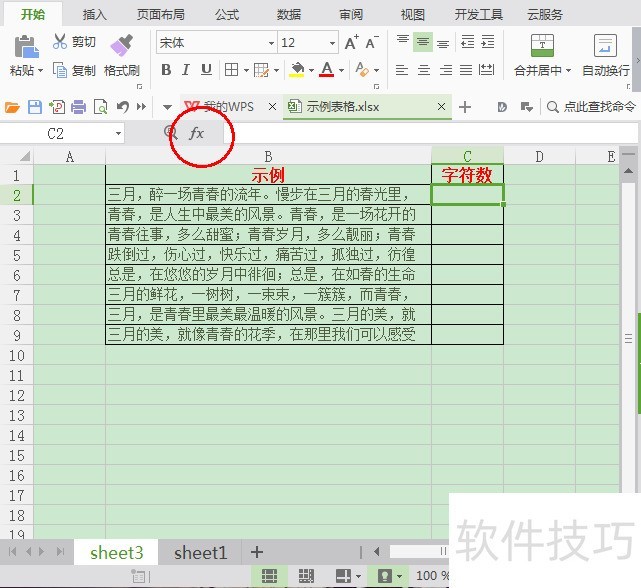
4、 选中LENB,然后点击确定(如图);
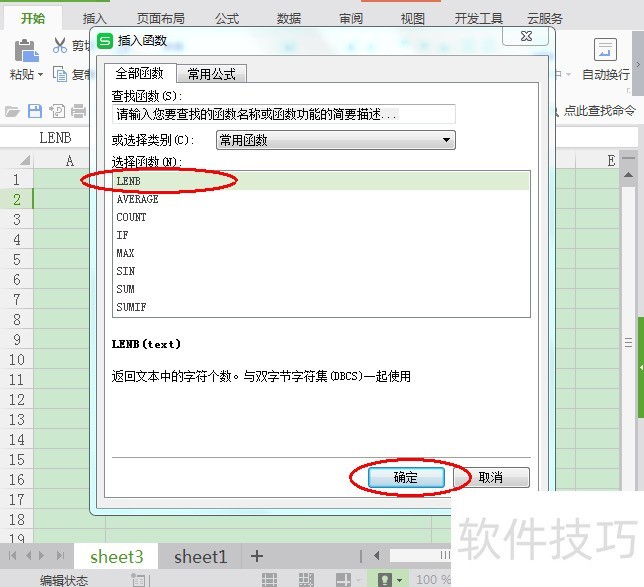
5、 然后输入参数,再点击‘确定’(如图);
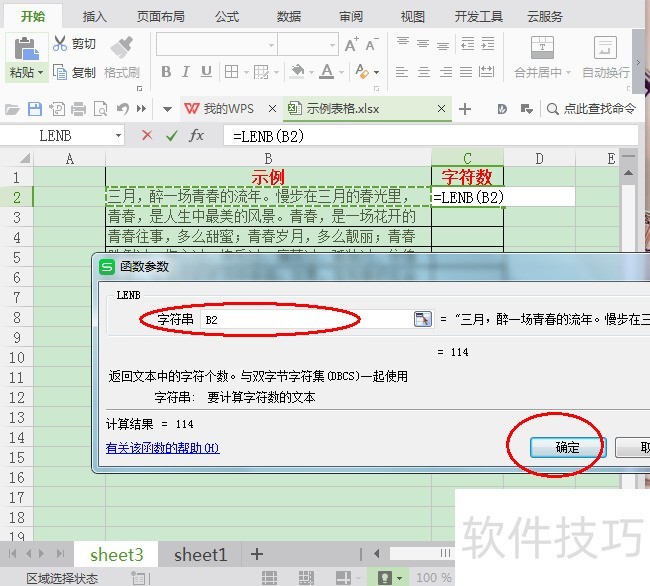
6、 接下来就能计算出字符数了(如图);

文章标题:WPS表格中怎么计算一列单元格中的字符数
文章链接://m.i-boarding.com/jiqiao/206642.html
为给用户提供更多有价值信息,ZOL下载站整理发布,如果有侵权请联系删除,转载请保留出处。
相关软件推荐
其他类似技巧
- 2024-08-21 18:29:02wps文档怎么进行文字批注
- 2024-08-21 18:28:02wps上怎么添加删除批注
- 2024-08-21 18:26:02如何去掉复制文本到Wps表格时出现的绿三角?
- 2024-08-21 18:24:01wps文档背景的设置方法
- 2024-08-21 18:21:02WPS文字阴影怎么添加与去除?
- 2024-08-21 18:19:02Wps表格如何做到删除行后序号保持连续?
- 2024-08-21 18:18:02wps怎么制作漂亮的封面图?
- 2024-08-21 18:17:01如何让字距调整同时应用于西文和标点符号
- 2024-08-21 18:16:01如何打印出空白下划线?
- 2024-08-21 18:10:01wps表格怎么插入条形统计图
金山WPS Office软件简介
WPS大大增强用户易用性,供用户根据特定的需求选择使用,并给第三方的插件开发提供便利。ZOL提供wps官方下载免费完整版。软件特性:办公, 由此开始新增首页, 方便您找到常用的办公软件和服务。需要到”WPS云文档”找文件? 不用打开资源管理器, 直接在 WPS 首页里打开就行。当然也少不了最近使用的各类文档和各种工作状... 详细介绍»









